Trải nghiệm xem video trên điện thoại sẽ trở nên liền mạch và thú vị hơn rất nhiều khi màn hình có thể tự động điều chỉnh sang chế độ ngang ngay khi bạn mở YouTube. Đặc biệt với người dùng smartphone Samsung, tính năng “Modes and Routines” (Chế độ và Quy trình) cung cấp một giải pháp thông minh để tự động hóa việc này, giúp bạn đắm chìm vào nội dung mà không cần thao tác thủ công. Bài viết này của Thời Báo Công Nghệ sẽ hướng dẫn bạn chi tiết cách thiết lập tự động xoay màn hình YouTube trên điện thoại Samsung, tối ưu hóa trải nghiệm giải trí của bạn.
Samsung Modes and Routines là gì?
Samsung Modes and Routines (Chế độ và Quy trình Samsung) là một công cụ mạnh mẽ được thiết kế để biến chiếc điện thoại của bạn trở nên thông minh và trực quan hơn. “Chế độ” (Modes) cho phép bạn kích hoạt các cài đặt được thiết lập sẵn cho các hoạt động cụ thể như Ngủ, Lái xe hay Làm việc. Trong khi đó, “Quy trình” (Routines) mang đến khả năng tự động hóa tùy chỉnh theo kiểu “nếu-thì” (if-this-then-that), đáp ứng chính xác nhu cầu của bạn. Nếu bạn đã đăng nhập tài khoản Samsung, điện thoại thậm chí có thể đề xuất các quy trình dựa trên thói quen hàng ngày, tăng thêm sự tiện lợi.
Ngoài việc tự tạo, Samsung còn cung cấp các quy trình đã được lưu sẵn, ví dụ như tắt thông báo trong cuộc họp hoặc tối ưu hóa sử dụng pin vào ban đêm. Tính năng này vượt xa các phím tắt đơn giản; nó thích nghi với lối sống của bạn, tự động hóa các tác vụ lặp đi lặp lại để tiết kiệm thời gian và giảm công sức. Bằng cách sử dụng Modes and Routines, bạn có thể đảm bảo điện thoại hoạt động thông minh hơn, dự đoán nhu cầu và đơn giản hóa các tương tác hàng ngày.
Hướng dẫn thiết lập tự động xoay màn hình YouTube
Thiết lập tự động xoay màn hình YouTube bằng Samsung Modes and Routines là một quy trình đơn giản, giúp video của bạn luôn bắt đầu ở chế độ ngang.
Để bắt đầu, hãy mở ứng dụng Cài đặt trên điện thoại Samsung của bạn. Cuộn xuống và chọn “Chế độ và Quy trình” (Modes and Routines), hoặc tìm kiếm bằng thanh tìm kiếm.
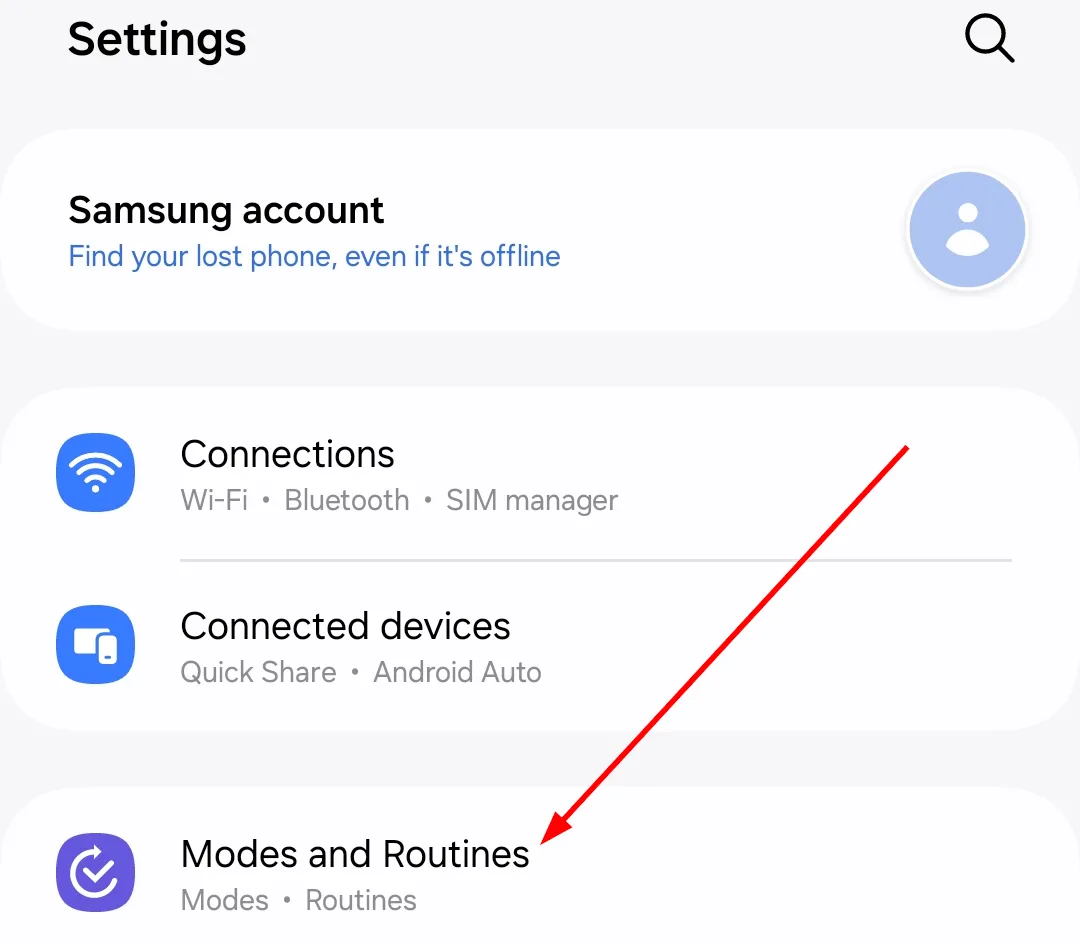 Màn hình cài đặt Samsung với tùy chọn 'Chế độ và Quy trình' được đánh dấu, nơi người dùng có thể tùy chỉnh các thiết lập tự động cho điện thoại.
Màn hình cài đặt Samsung với tùy chọn 'Chế độ và Quy trình' được đánh dấu, nơi người dùng có thể tùy chỉnh các thiết lập tự động cho điện thoại.
Sau khi vào bên trong, chuyển sang tab “Quy trình” (Routines) ở cuối màn hình.
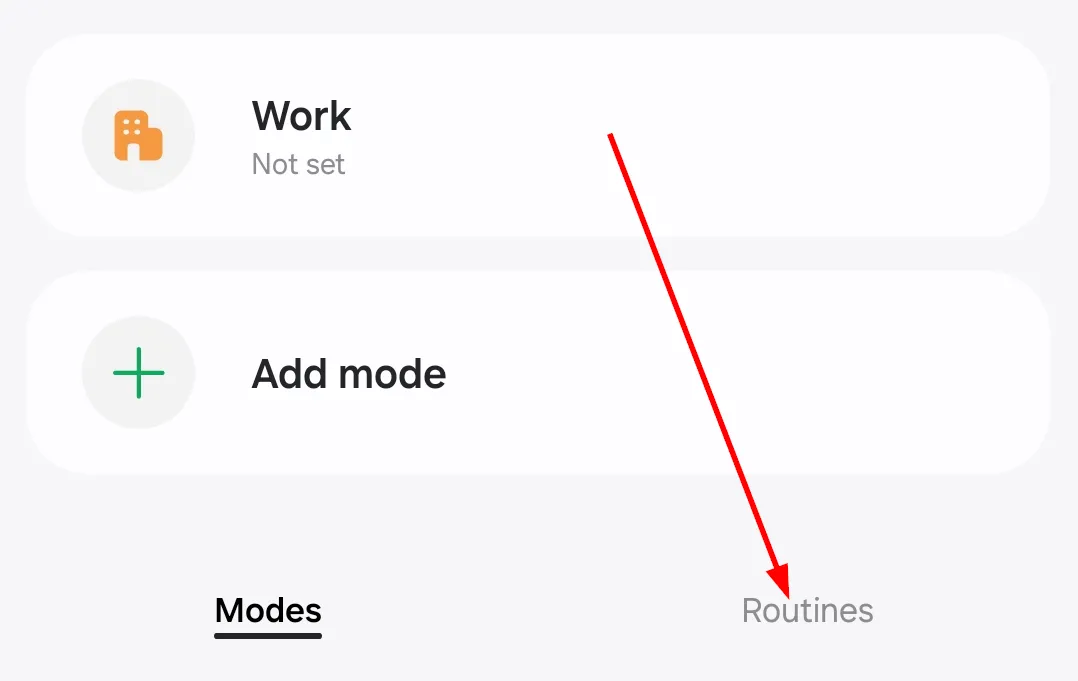 Giao diện 'Chế độ và Quy trình' của Samsung, với tab 'Quy trình' ở cuối màn hình được chọn, sẵn sàng để tạo tự động hóa mới.
Giao diện 'Chế độ và Quy trình' của Samsung, với tab 'Quy trình' ở cuối màn hình được chọn, sẵn sàng để tạo tự động hóa mới.
Chạm vào dấu “Cộng (+)” ở đầu màn hình để tạo một quy trình mới.
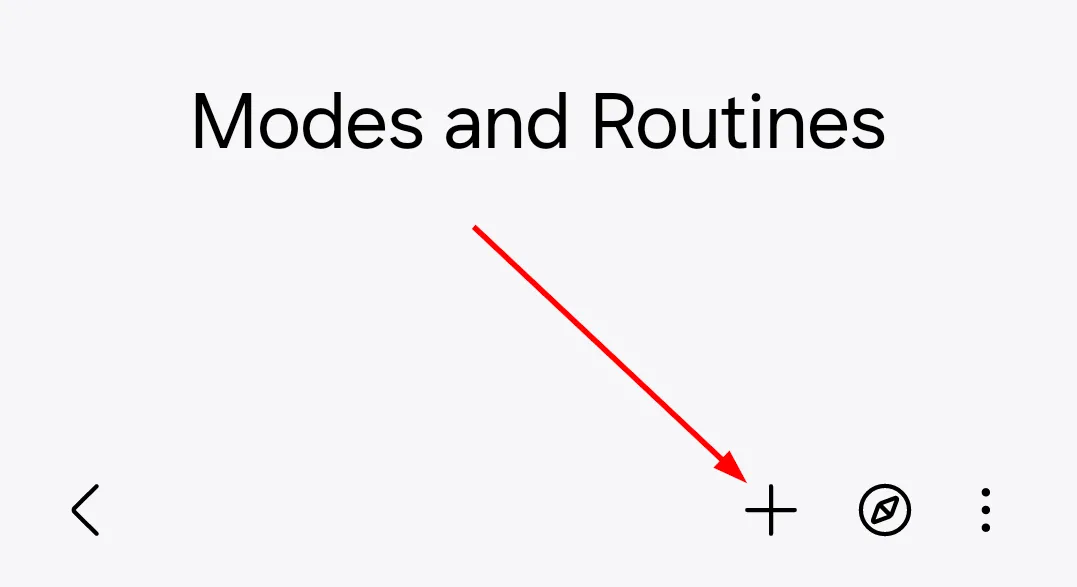 Biểu tượng dấu cộng (+) màu xanh ở góc trên bên phải màn hình 'Quy trình' của Samsung, dùng để bắt đầu thiết lập một quy trình tự động hóa mới.
Biểu tượng dấu cộng (+) màu xanh ở góc trên bên phải màn hình 'Quy trình' của Samsung, dùng để bắt đầu thiết lập một quy trình tự động hóa mới.
Thao tác này sẽ mở trang thiết lập quy trình. Bắt đầu bằng cách chạm vào dấu “Cộng (+)” bên dưới “Nếu” để xác định điều kiện kích hoạt quy trình.
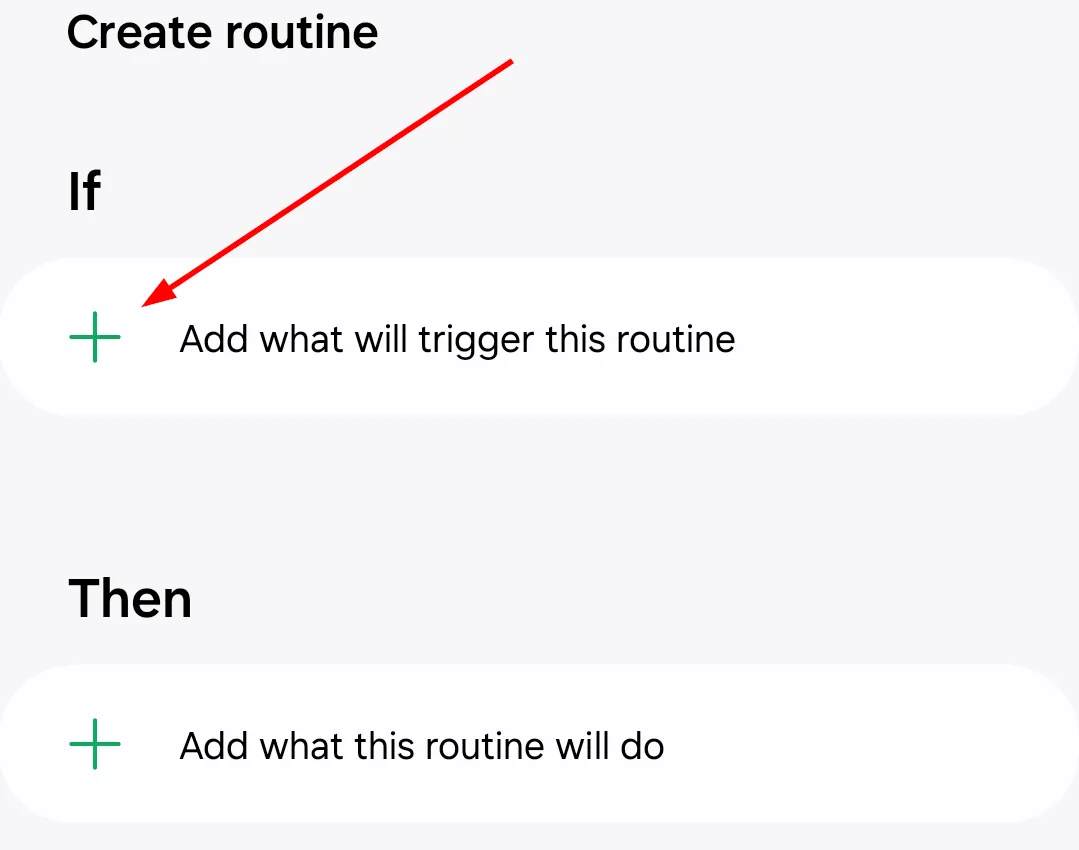 Màn hình thiết lập quy trình của Samsung Modes and Routines, hiển thị phần 'Nếu' để thêm điều kiện kích hoạt tự động hóa.
Màn hình thiết lập quy trình của Samsung Modes and Routines, hiển thị phần 'Nếu' để thêm điều kiện kích hoạt tự động hóa.
Cuộn xuống mục “Sự kiện” và chọn “Ứng dụng đã mở” làm điều kiện.
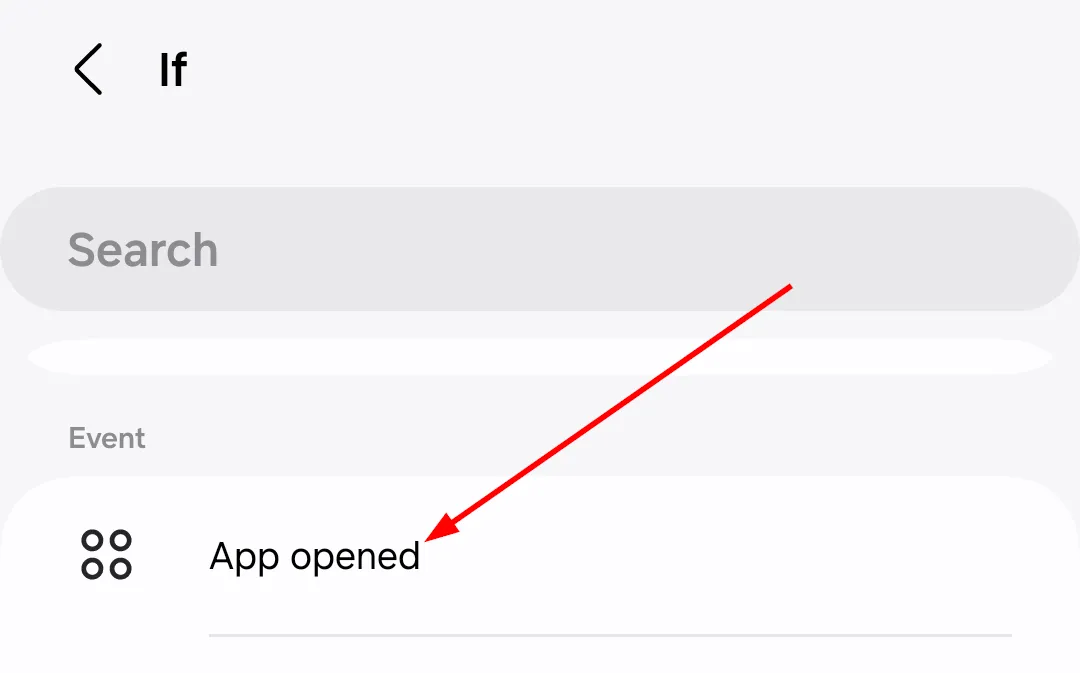 Tùy chọn 'Ứng dụng đã mở' được chọn làm điều kiện trong phần 'Nếu' của Samsung Modes and Routines, cho phép quy trình kích hoạt khi mở một ứng dụng cụ thể.
Tùy chọn 'Ứng dụng đã mở' được chọn làm điều kiện trong phần 'Nếu' của Samsung Modes and Routines, cho phép quy trình kích hoạt khi mở một ứng dụng cụ thể.
Nếu muốn, bạn có thể tìm kiếm “Ứng dụng đã mở” bằng thanh tìm kiếm ở đầu màn hình. Nếu đây là lần đầu tiên bạn tạo quy trình, một menu bật lên có thể xuất hiện để thông báo về quyền truy cập dữ liệu sử dụng.
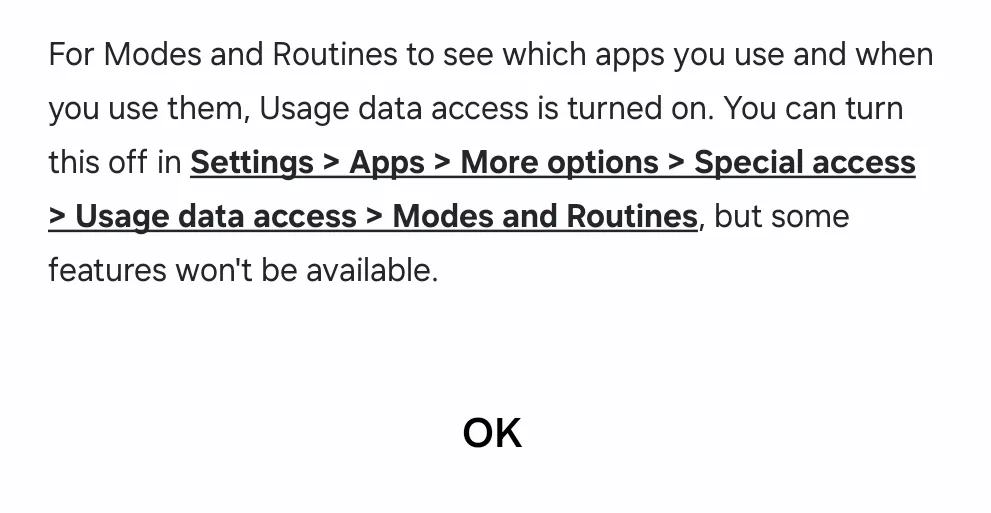 Cửa sổ bật lên thông báo về quyền truy cập dữ liệu sử dụng khi thiết lập quy trình mới trong Samsung Modes and Routines, yêu cầu sự đồng ý của người dùng.
Cửa sổ bật lên thông báo về quyền truy cập dữ liệu sử dụng khi thiết lập quy trình mới trong Samsung Modes and Routines, yêu cầu sự đồng ý của người dùng.
Tiếp theo, chọn YouTube từ danh sách ứng dụng và chạm “Hoàn tất” để xác nhận.
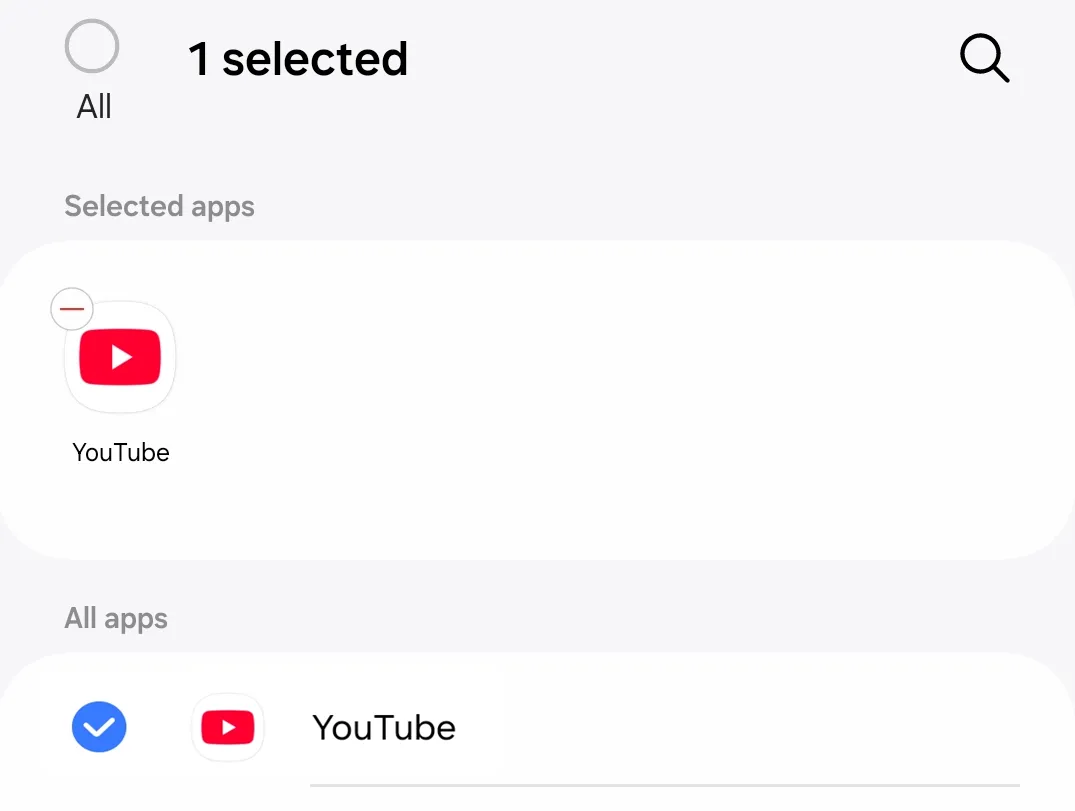 Ứng dụng YouTube được chọn từ danh sách ứng dụng trong Samsung Modes and Routines, để đặt làm điều kiện kích hoạt cho quy trình tự động xoay màn hình.
Ứng dụng YouTube được chọn từ danh sách ứng dụng trong Samsung Modes and Routines, để đặt làm điều kiện kích hoạt cho quy trình tự động xoay màn hình.
Thao tác này sẽ đưa bạn trở lại trang tạo quy trình, nơi điều kiện bạn đã chọn sẽ được hiển thị.
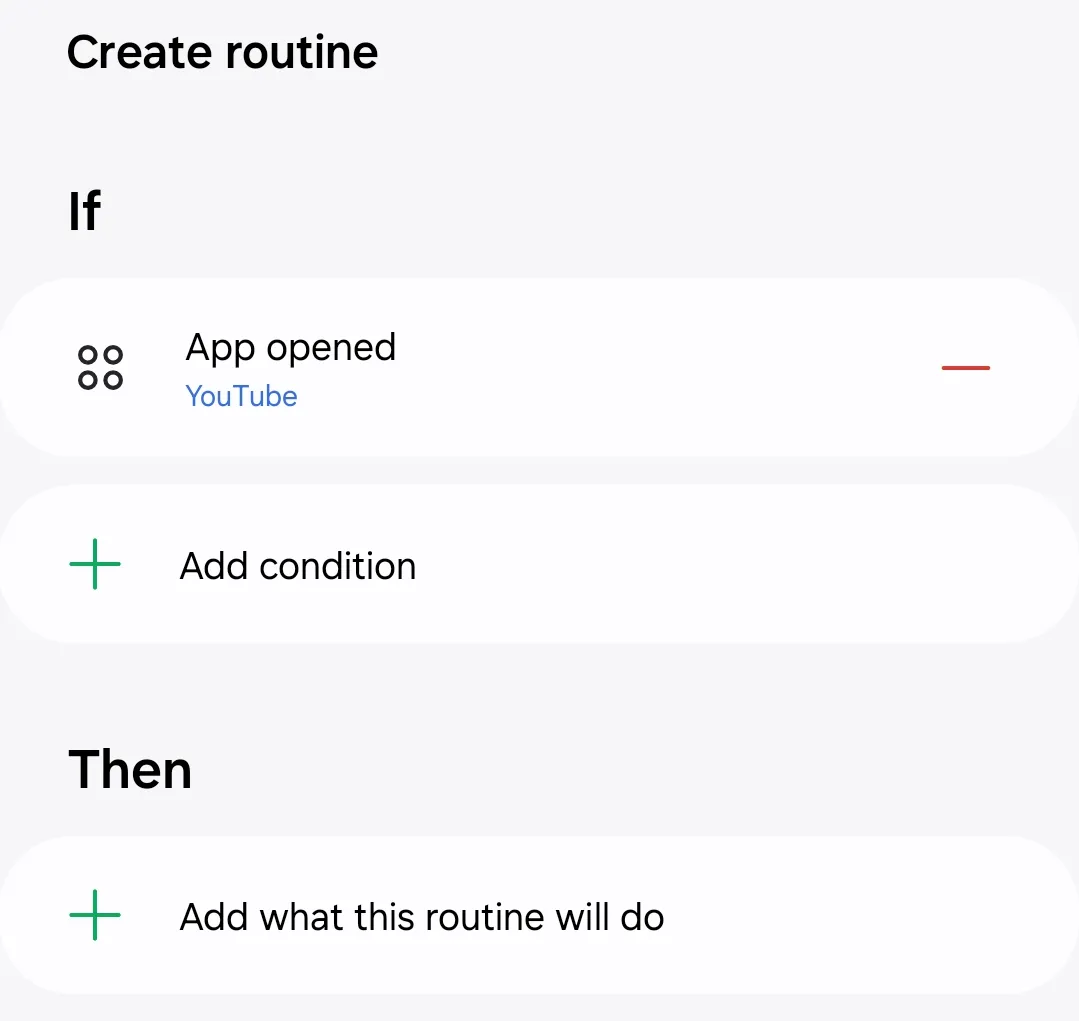 Trang tạo quy trình trong Samsung Modes and Routines hiển thị điều kiện 'Nếu YouTube đã mở', chuẩn bị cho việc thêm hành động 'Thì'.
Trang tạo quy trình trong Samsung Modes and Routines hiển thị điều kiện 'Nếu YouTube đã mở', chuẩn bị cho việc thêm hành động 'Thì'.
Bây giờ, chạm vào dấu “Cộng (+)” bên dưới “Thì” để xác định hành động mà quy trình nên thực hiện. Từ danh sách, cuộn xuống và chọn “Màn hình” (Display).
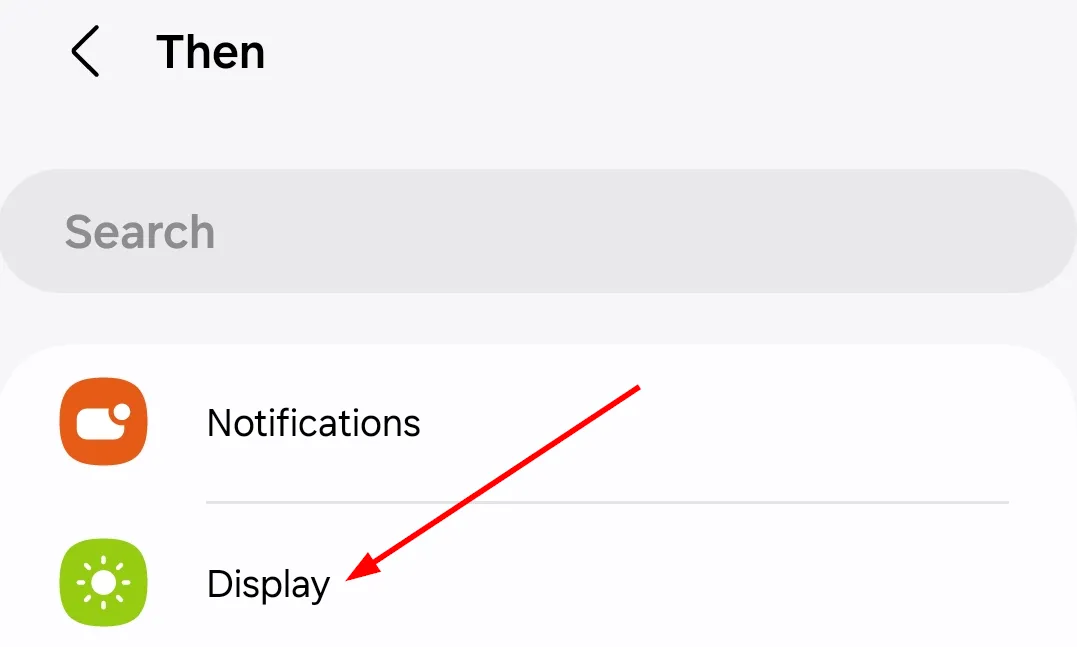 Tùy chọn 'Màn hình' được chọn trong danh sách hành động 'Thì' của Samsung Modes and Routines, để điều chỉnh các thiết lập hiển thị của điện thoại.
Tùy chọn 'Màn hình' được chọn trong danh sách hành động 'Thì' của Samsung Modes and Routines, để điều chỉnh các thiết lập hiển thị của điện thoại.
Chạm vào “Hướng màn hình” (Screen orientation).
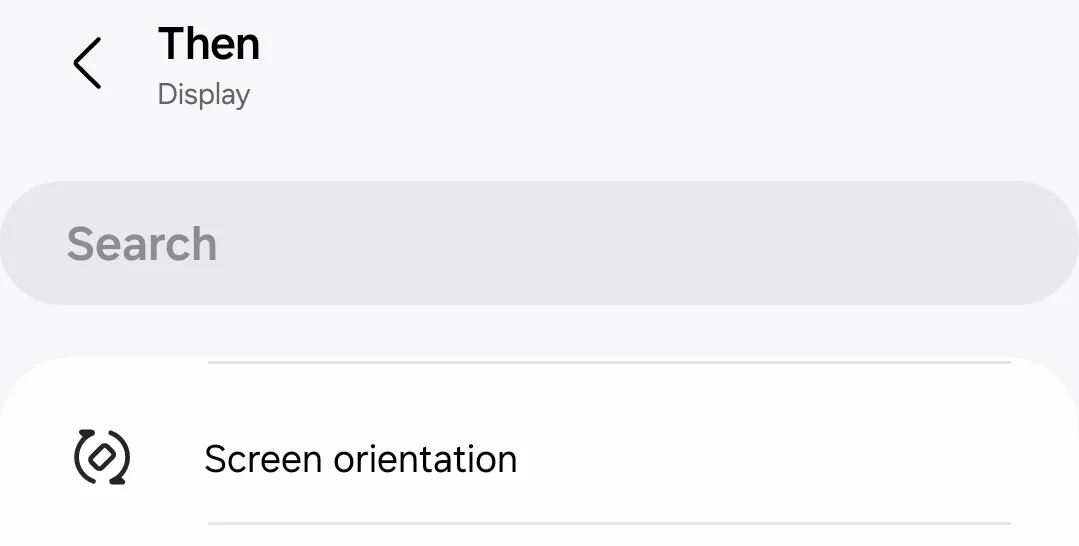 Tùy chọn 'Hướng màn hình' được chọn trong cài đặt 'Màn hình' của Samsung Modes and Routines, cho phép người dùng kiểm soát cách màn hình xoay tự động.
Tùy chọn 'Hướng màn hình' được chọn trong cài đặt 'Màn hình' của Samsung Modes and Routines, cho phép người dùng kiểm soát cách màn hình xoay tự động.
Sau đó, chọn “Tự động xoay” (Auto-rotate) và đảm bảo rằng nó đã được bật.
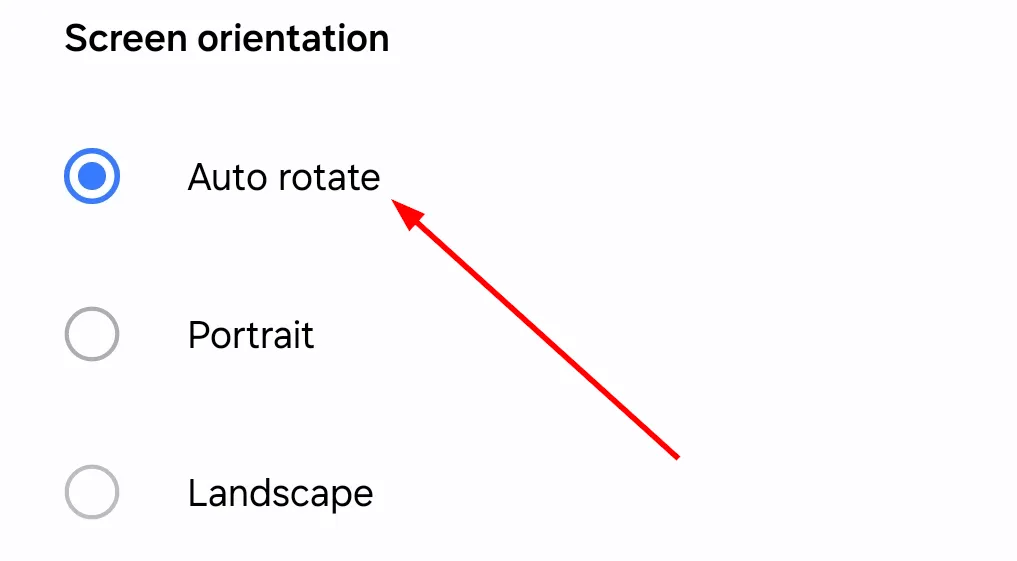 Tùy chọn 'Tự động xoay' được bật trong phần cài đặt 'Hướng màn hình' của Samsung Modes and Routines, đảm bảo màn hình sẽ tự động điều chỉnh theo hướng điện thoại.
Tùy chọn 'Tự động xoay' được bật trong phần cài đặt 'Hướng màn hình' của Samsung Modes and Routines, đảm bảo màn hình sẽ tự động điều chỉnh theo hướng điện thoại.
Chạm “Hoàn tất” để lưu hành động này. Khi điều kiện kích hoạt và hành động đã được thiết lập, chạm “Lưu” ở cuối màn hình.
Đặt tên cho quy trình của bạn, ví dụ như “Tự động xoay YouTube” (YouTube Auto-Rotate). Bạn có thể tùy chỉnh thêm bằng cách gắn một màu sắc, biểu tượng, hoặc thậm chí là một hình ảnh từ bộ sưu tập hoặc camera của bạn.
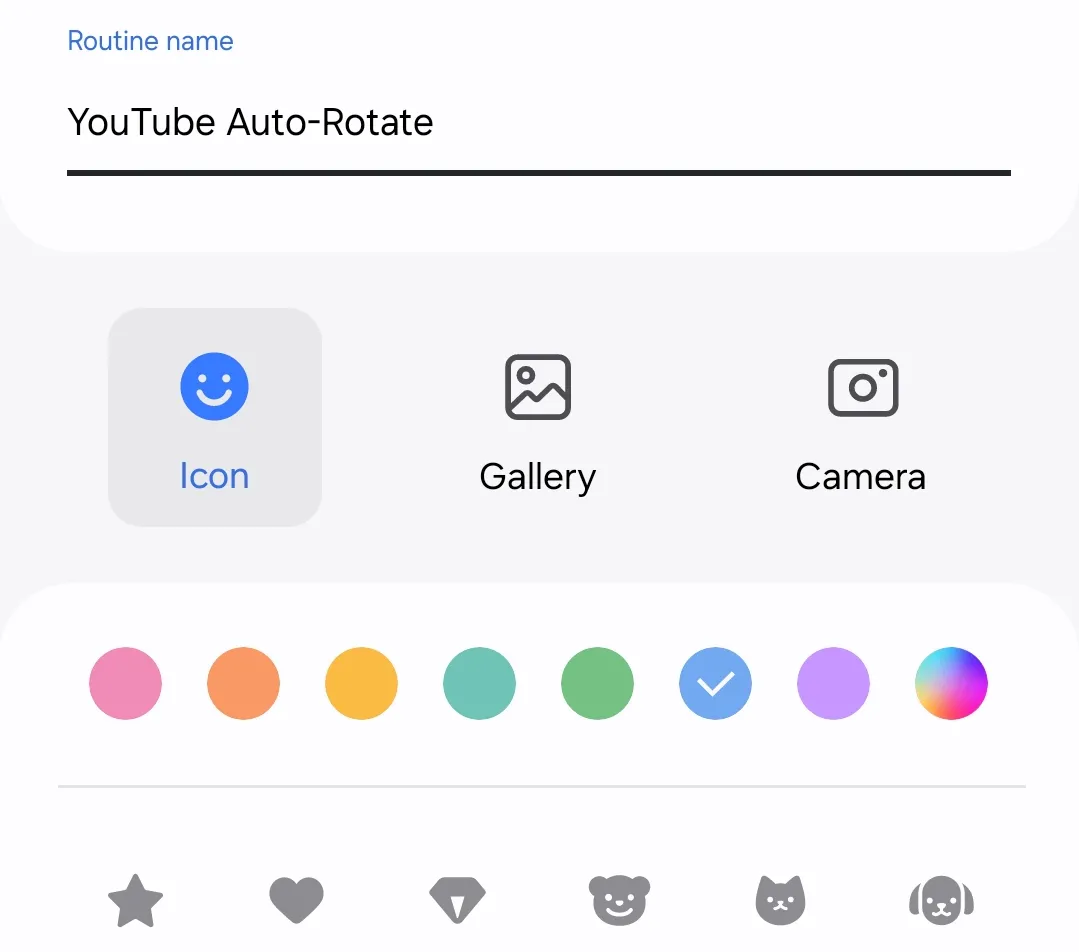 Màn hình đặt tên cho quy trình mới trong Samsung Modes and Routines, hiển thị tên 'YouTube Auto-Rotate' và các tùy chọn tùy chỉnh biểu tượng, màu sắc.
Màn hình đặt tên cho quy trình mới trong Samsung Modes and Routines, hiển thị tên 'YouTube Auto-Rotate' và các tùy chọn tùy chỉnh biểu tượng, màu sắc.
Chạm “Hoàn tất” để hoàn tất quy trình.
Quy trình bạn vừa tạo sẽ xuất hiện trên trang “Chế độ và Quy trình”.
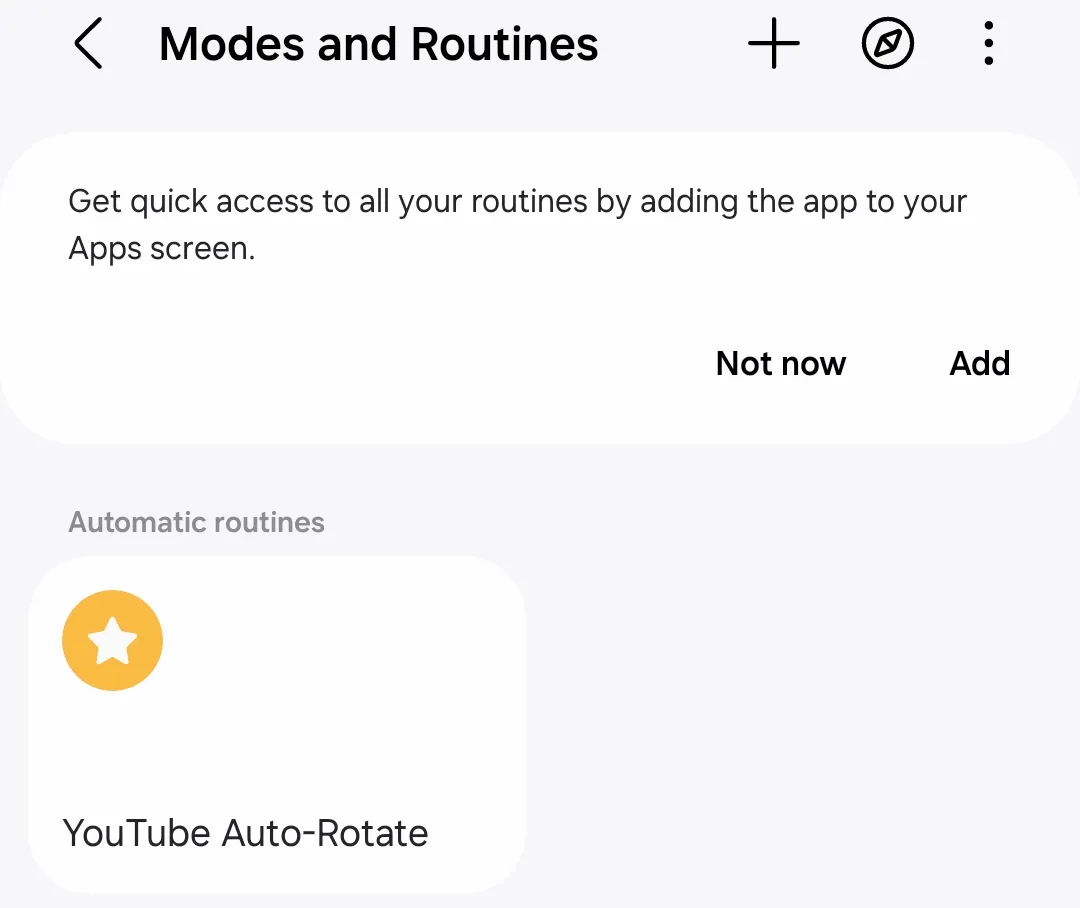 Quy trình 'Tự động xoay YouTube' đã lưu hiển thị trong danh sách các quy trình của Samsung Modes and Routines, sẵn sàng hoạt động khi người dùng mở YouTube.
Quy trình 'Tự động xoay YouTube' đã lưu hiển thị trong danh sách các quy trình của Samsung Modes and Routines, sẵn sàng hoạt động khi người dùng mở YouTube.
Từ giờ trở đi, mỗi khi bạn mở YouTube, màn hình của bạn sẽ tự động xoay sang chế độ ngang nếu bạn nghiêng điện thoại sang một bên. Cài đặt này loại bỏ nhu cầu phải bật/tắt xoay thủ công, giúp bạn thưởng thức video dễ dàng và nhanh chóng hơn.
Tận dụng tối đa Samsung Modes and Routines
Thiết lập tự động xoay màn hình YouTube chỉ là một trong số rất nhiều cách mà Samsung Modes and Routines có thể đơn giản hóa cuộc sống của bạn. Bạn cũng có thể khám phá các tính năng khác như tùy chỉnh chức năng nút âm lượng, bật nút chụp nổi, hoặc tạo tự động hóa cho các tác vụ như tắt tiếng thông báo trong cuộc họp hoặc điều chỉnh độ sáng khi đi ngủ.
Bằng cách tự động hóa các tác vụ như định hướng màn hình, bạn không chỉ tiết kiệm thời gian mà còn làm cho thiết bị của mình thông minh và hiệu quả hơn. Dù là cải thiện trải nghiệm xem video hay quản lý các hoạt động hàng ngày, Modes and Routines mang lại sự linh hoạt để cá nhân hóa chiếc điện thoại của bạn. Hãy mở khóa một thế giới khả năng và điều chỉnh thiết bị của bạn để phù hợp với lối sống độc đáo của mình.